Istnieją 2 sposoby zaimportowania pliku .gpx do aplikacji Suunto. Ważne jest, aby plik był wcześniej pobrany i dostępny w plikach lub na dysku.
Otwórz aplikację Suunto i przejdź do obszaru Map explorer (Eksplorator map) (3. opcja z lewej).

Dostępne są dwie sekwencje:
- Naciśnij przycisk Plus na ekranie mapy, wybierz opcję Importuj trasę (.gpx) i wybierz plik, który chcesz otworzyć. Przejrzyj Pliki do pobrania w telefonie lub inne foldery (w tym dyski). Wybranie pliku spowoduje jego otwarcie w sekcji map aplikacji. Edytuj go, nadaj mu nazwę i zapisz w bibliotece.
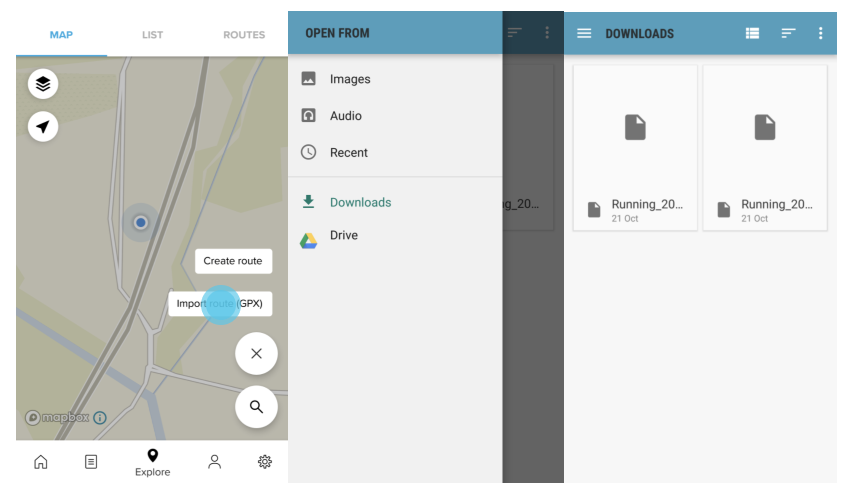
- W Eksploratorze wybierz Trasy w górnej części paska. W dolnej części strony znajduje się ten sam przycisk Plus. Naciśnij go i wybierz import trasy, aby przejść przez ten sam proces opisany powyżej.
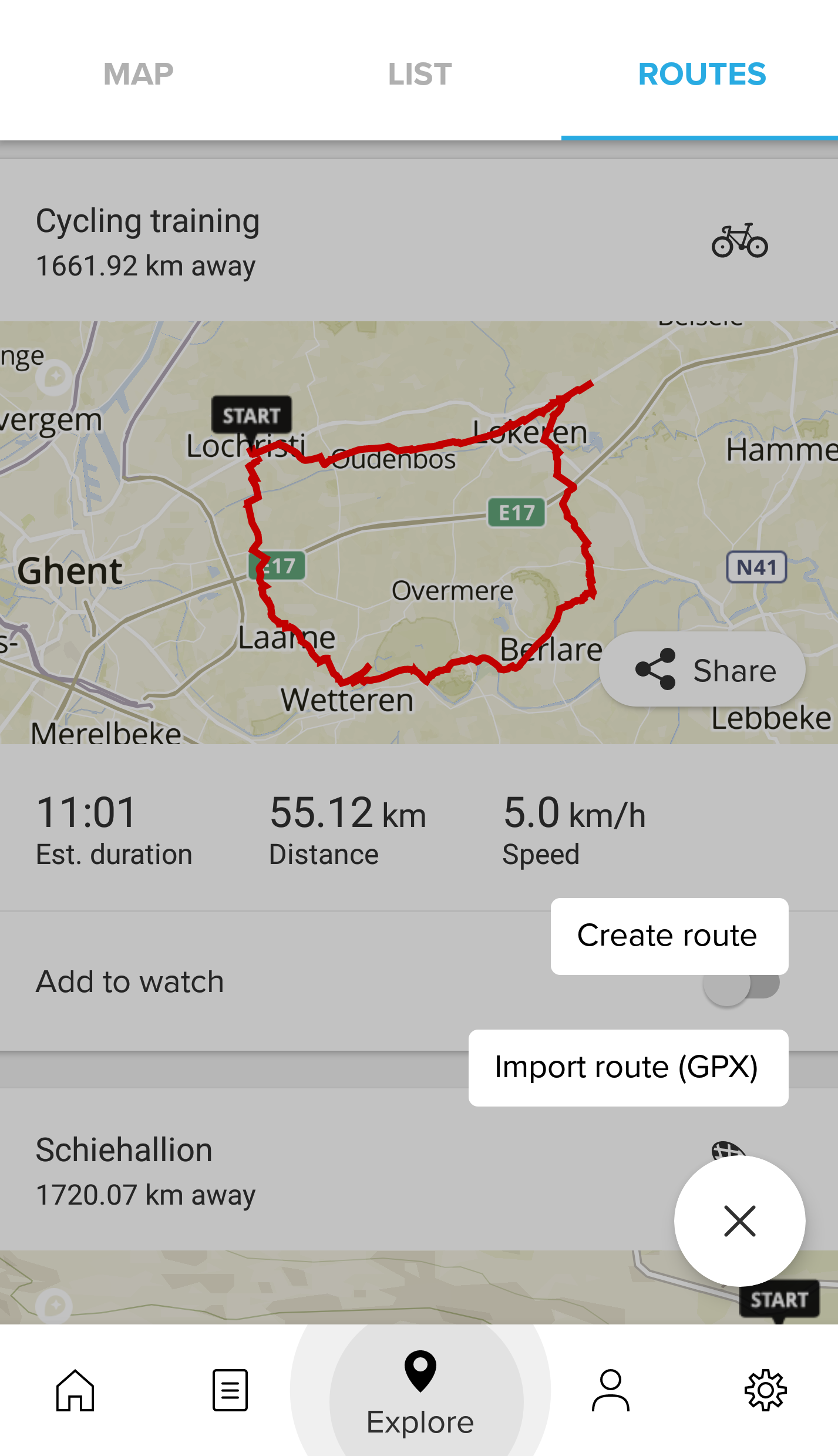
DOWIEDZ SIĘ WIĘCEJ: